TXT fájlok konvertálása több formátumba a GroupDocs.Viewer .NET segítségével
Bevezetés
Szeretné könnyedén szöveges dokumentumokat konvertálni különböző formátumokba, például HTML, JPG, PNG vagy PDF? A dokumentumok konvertálásának kezelése kihívást jelenthet, különösen több oldal vagy speciális formátumkövetelmények esetén. GroupDocs.Viewer .NET-hez leegyszerűsíti a TXT fájlok különféle kimeneti formátumokba történő renderelésének folyamatát, biztosítva, hogy az adatok hozzáférhetőek és vizuálisan vonzóak legyenek.
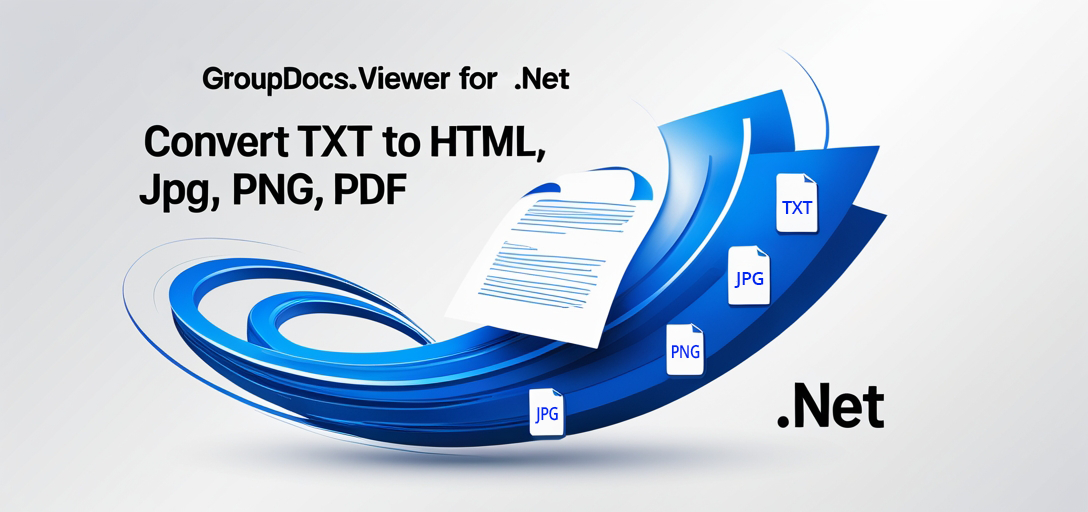
Ebben az útmutatóban azt vizsgáljuk meg, hogyan használható a GroupDocs.Viewer for .NET TXT dokumentumok többoldalas HTML, egyoldalas HTML, JPG, PNG és PDF formátumúvá alakítására. A végére elsajátítod a következőket:
- TXT fájlok konvertálása C#-val a GroupDocs.Viewer segítségével
- Különböző renderelési lehetőségek megvalósítása az Ön igényei szerint
- Teljesítmény optimalizálása konverziók során
Merüljünk el a dokumentumkonverziós kihívások megoldásában.
Előfeltételek
Mielőtt elkezdenénk, győződjünk meg róla, hogy a következők készen állnak:
- Fejlesztői környezetVisual Studio 2019 vagy újabb verzió.
- .NET keretrendszer: 4.6.1-es vagy újabb verzió.
- GroupDocs.Viewer .NET könyvtárhoz:
- A NuGet csomagkezelő konzolján keresztül:
Install-Package GroupDocs.Viewer -Version 25.3.0 - .NET parancssori felület használata:
dotnet add package GroupDocs.Viewer --version 25.3.0
- A NuGet csomagkezelő konzolján keresztül:
könnyű követhetőség érdekében ajánlott a C# programozásban és a .NET alapvető fájlműveleteiben való jártasság.
A GroupDocs.Viewer beállítása .NET-hez
Telepítés
Kezdésként telepítse a GroupDocs.Viewer könyvtár a kívánt csomagkezelő használatával:
NuGet csomagkezelő konzol
Install-Package GroupDocs.Viewer -Version 25.3.0
.NET parancssori felület
dotnet add package GroupDocs.Viewer --version 25.3.0
Engedélyezés
Kezdheted egy ingyenes próba vagy szerezzen be egy ideiglenes engedély A GroupDocs.Viewer for .NET teljes képességeinek megismeréséhez, értékelési korlátozások nélkül:
- Ingyenes próbaverzió: Letöltés itt
- Ideiglenes engedély: Kérelem itt
Folyamatos használat esetén érdemes lehet közvetlenül a következő cégtől licencet vásárolni: Csoportdokumentumok.
Alapvető inicializálás
A GroupDocs.Viewer beállítása a projektben:
using System.IO;
using GroupDocs.Viewer;
string outputDirectory = Path.Combine("YOUR_DOCUMENT_DIRECTORY", "Output");
// Inicializálja a Viewer objektumot egy TXT fájl elérési úttal.
using (Viewer viewer = new Viewer(Path.Combine("YOUR_DOCUMENT_DIRECTORY", "Sample.txt")))
{
// A renderelési kódod ide fog kerülni.
}
Megvalósítási útmutató
Most pedig nézzük meg részletesebben az egyes funkciókat, és nézzük meg, hogyan lehet őket megvalósítani.
TXT dokumentum renderelése többoldalas HTML-lé
Áttekintés
Ez a funkció bemutatja egy TXT dokumentum többoldalas HTML formátumba konvertálását. A szövegfájl minden oldala különálló HTML fájlként jelenik meg beágyazott erőforrásokkal.
1. lépés: A néző beállítása
Hozz létre egy Viewer objektum a forrás TXT fájlhoz:
using System.IO;
using GroupDocs.Viewer;
using GroupDocs.Viewer.Options;
string outputDirectory = Path.Combine("YOUR_DOCUMENT_DIRECTORY", "Output");
string pageFileFullPath = Path.Combine(outputDirectory, "Txt_result.html");
// Inicializálja a Viewer programot egy minta szövegfájllal.
using (Viewer viewer = new Viewer(Path.Combine("YOUR_DOCUMENT_DIRECTORY", "Sample.txt")))
{
// Folytassa a 2. lépéssel...
2. lépés: HTML nézet beállításainak konfigurálása
Beállítás HtmlViewOptions minden oldal külön megjelenítéséhez:
// HTML nézet beállítása többoldalas megjelenítéshez.
HtmlViewOptions options = HtmlViewOptions.ForEmbeddedResources(pageFileFullPath);
// Rendereld a dokumentumot többoldalas HTML-ként.
viewer.View(options);
}
MagyarázatA ForEmbeddedResources() A metódus biztosítja, hogy az olyan erőforrások, mint a képek és stílusok, közvetlenül a HTML-fájlba legyenek beágyazva, megkönnyítve a megosztást.
TXT dokumentum renderelése egyetlen oldalas HTML-lé
Áttekintés
TXT dokumentumot egyetlen HTML oldallá konvertálhat, ami ideális olyan dokumentumokhoz, amelyeket egyetlen folyamatos weboldalként kell megjeleníteni.
1. lépés: A néző beállítása
Inicializálja a Viewer objektum:
string outputDirectory = Path.Combine("YOUR_DOCUMENT_DIRECTORY", "Output");
string pageFileFullPath = Path.Combine(outputDirectory, "Txt_result_single_page.html");
// Új Viewer példány inicializálása egy másik szövegfájlhoz.
using (Viewer viewer = new Viewer(Path.Combine("YOUR_DOCUMENT_DIRECTORY", "Sample2.txt")))
{
// Folytassa a 2. lépéssel...
2. lépés: Az egyoldalas HTML-beállítások konfigurálása
Konfigurálás HtmlViewOptions engedélyezve az egyoldalas beállítással:
// Beállíthatja az egyetlen HTML oldalra való megjelenítés beállításait.
HtmlViewOptions options = HtmlViewOptions.ForEmbeddedResources(pageFileFullPath);
options.RenderToSinglePage = true;
// Renderelés egyetlen HTML oldalként.
viewer.View(options);
}
MagyarázatA RenderToSinglePage tulajdonság biztosítja, hogy a teljes tartalom egyetlen oldalon jelenjen meg.
TXT dokumentum JPG formátumba renderelése
Áttekintés
Ez a funkció lehetővé teszi egy szöveges dokumentum JPEG képpé konvertálását, ami hasznos vizuális prezentációkhoz vagy archiválási célokra.
1. lépés: A néző beállítása
Készítsd elő a Viewer objektum:
string outputDirectory = Path.Combine("YOUR_DOCUMENT_DIRECTORY", "Output");
string pageFileFullPath = Path.Combine(outputDirectory, "Txt_result.jpg");
// Inicializáld a megjelenítőt egy mintafájllal.
using (Viewer viewer = new Viewer(Path.Combine("YOUR_DOCUMENT_DIRECTORY", "Sample.txt")))
{
// Folytassa a 2. lépéssel...
2. lépés: JPG nézetbeállítások konfigurálása
Beállítás JpgViewOptions a képmegjelenítéshez:
// JPG képként való rendereléshez szükséges beállítások megadása.
JpgViewOptions options = new JpgViewOptions(pageFileFullPath);
// Rendereld a dokumentumot JPEG fájlként.
viewer.View(options);
}
MagyarázatA JpgViewOptions Az osztály meghatározza, hogyan kell a dokumentum egyes oldalait JPEG formátumban megjeleníteni és menteni.
TXT dokumentum renderelése PNG-vé
Áttekintés
Szöveges dokumentumot PNG formátumba konvertálhat, így kiváló minőségű képet kaphat átlátszósági támogatással.
1. lépés: A néző beállítása
Inicializálja a Viewer objektum:
string outputDirectory = Path.Combine("YOUR_DOCUMENT_DIRECTORY", "Output");
string pageFileFullPath = Path.Combine(outputDirectory, "Txt_result.png");
// Hozz létre egy megjelenítőpéldányt a TXT fájlodhoz.
using (Viewer viewer = new Viewer(Path.Combine("YOUR_DOCUMENT_DIRECTORY", "Sample.txt")))
{
// Folytassa a 2. lépéssel...
2. lépés: PNG nézetbeállítások konfigurálása
Beállítás PngViewOptions:
// PNG-képként való rendereléshez tartozó nézetbeállítások beállítása.
PngViewOptions options = new PngViewOptions(pageFileFullPath);
// Rendereld a dokumentumot PNG formátumban.
viewer.View(options);
}
MagyarázatA PngViewOptions Az osztály lehetővé teszi, hogy minden oldal átlátszósággal jeleníthető meg, így alkalmassá téve réteges grafikák megjelenítésére.
TXT dokumentum PDF-be renderelése
Áttekintés
Ez a funkció tökéletes szöveges dokumentumok univerzálisan hozzáférhető PDF formátumba konvertálásához.
1. lépés: A néző beállítása
Készítsd elő a Viewer objektum:
string outputDirectory = Path.Combine("YOUR_DOCUMENT_DIRECTORY", "Output");
string pageFileFullPath = Path.Combine(outputDirectory, "Txt_result.pdf");
// Inicializáljon egy megjelenítőpéldányt a minta szövegfájlhoz.
using (Viewer viewer = new Viewer(Path.Combine("YOUR_DOCUMENT_DIRECTORY", "Sample.txt")))
{
// Folytassa a 2. lépéssel...
2. lépés: PDF nézetbeállítások konfigurálása
Beállítás PdfViewOptions:
// PDF dokumentumként való megjelenítés nézetbeállításainak beállítása.
PdfViewOptions options = new PdfViewOptions(pageFileFullPath);
// Rendereld a dokumentumot PDF fájllá.
viewer.View(options);
}
MagyarázatA PdfViewOptions Az osztály meghatározza, hogyan lehet TXT fájlokat PDF dokumentumként konvertálni és menteni.
Következtetés
A GroupDocs.Viewer for .NET segítségével a szöveges dokumentumok különféle formátumokba konvertálása egyszerű. Ez az útmutató a TXT fájlok többoldalas HTML, egyoldalas HTML, JPG, PNG és PDF formátumba konvertálását ismertette C# használatával. Akár a dokumentumok akadálymentesítésének, akár a kompatibilitásnak a javítására törekszik, ezek a módszerek robusztus megoldásokat kínálnak.
További segítségért vagy speciális funkciókért lásd a hivatalos GroupDocs.Viewer dokumentációJó kódolást!